来源:网络 作者:昀恒
16、选择背景图层,按Ctrl + J 复制一层,按Ctrl + Shift + ] 置顶。

17、点击蒙版按钮,添加蒙版。

18、选择盖印图层,按Ctrl + A全选,按Ctrl + C 复制。

19、按住Alt键 + 鼠标左键点击一下背景副本图层蒙版缩略图,如下图红框位置;然后按Ctrl + V 把复制的图层粘贴进来。

20、按住Alt键 + 鼠标左键点击图层蒙版缩略图,回到图像状态,按Ctrl + D 取消选区,效果如下图。

21、按Ctrl + J 把当前图层复制一层,不透明度改为60%,如下图。

22、创建可选颜色调整图层,对白色进行调整,参数设置如下图,确定后按Ctrl + Alt + G 创建剪切蒙版。
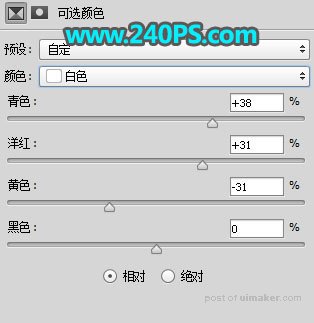

23、选择背景图层,载入路径1选区,按Ctrl + J 复制到新的图层,并按Ctrl + Shift + ] 置顶。

24、用套索工具勾出下图所示的选区,羽化10个像素后点击蒙版按钮,添加蒙版。


最终效果
